如何利用win10组策略把C盘藏起来
时间:2018-03-07 来源:互联网 浏览量:
大家知道c盘通常是作为系统盘,存放着系统相关的文件和程序,如果被误操作会导致系统出现各种不可恢复的问题,所以我们常常被告诫不要轻易的去动c盘里的东西,但很多时候家里有小孩子在玩电脑的时候我们该怎么避免他们去乱动c盘文件呢,其实最好的方法就是将c盘直接隐藏起来,下面小编分享利用win10组策略把C盘藏起来方法:
1、在win10系统桌面上,开始菜单。右键,运行。
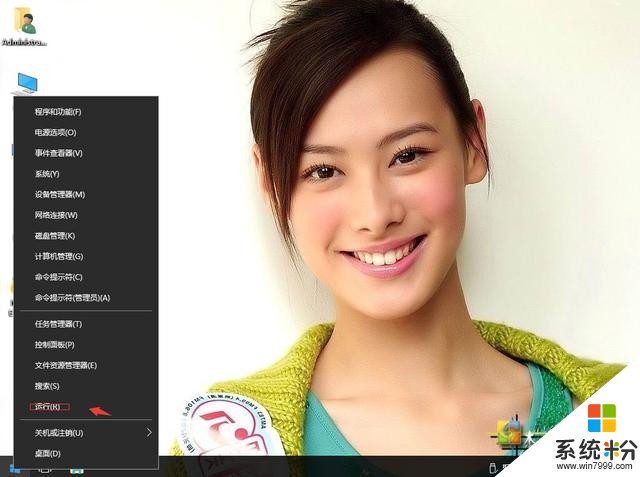
如何利用win10组策略把C盘藏起来-1
2、输入gpedit.msc,确定。
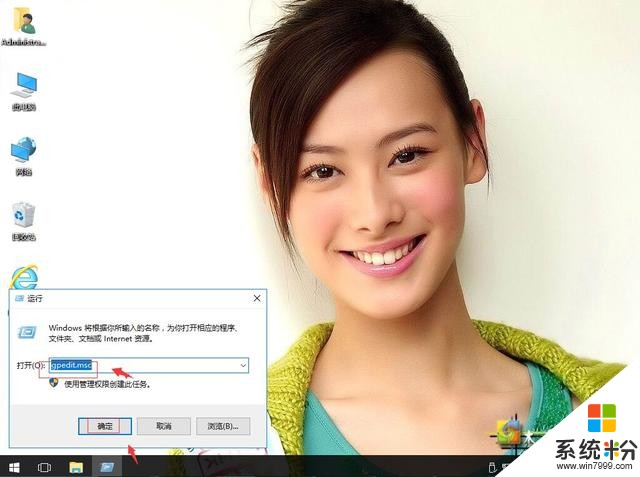
如何利用win10组策略把C盘藏起来-2
3、在本地计算机策略-用户配置-管理模板-Windows组件-文件资源管理器。找到“防止从‘我的电脑’访问驱动器”。
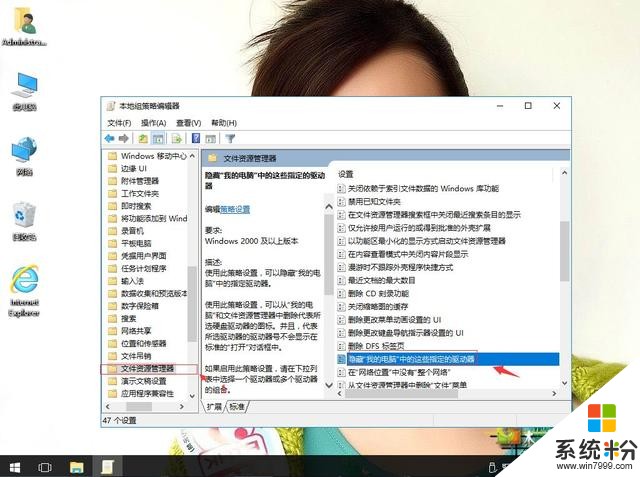
如何利用win10组策略把C盘藏起来-3
4、右键,编辑。
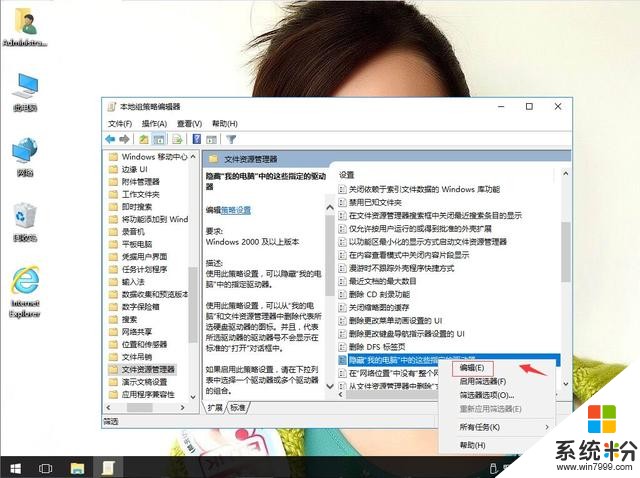
如何利用win10组策略把C盘藏起来-4
5、单击已启用,从下面的的选项中选择“仅限制驱动器C”,再单击“应用按钮”。再单击应用,确定。这样就看不到c盘了呢?不仅在资源管理器中看不到C盘,而且就算是在"运行"中输入"C:"也无法访问C盘,以后就再也不用担心家里的小屁孩会乱动电脑c盘的东西了。
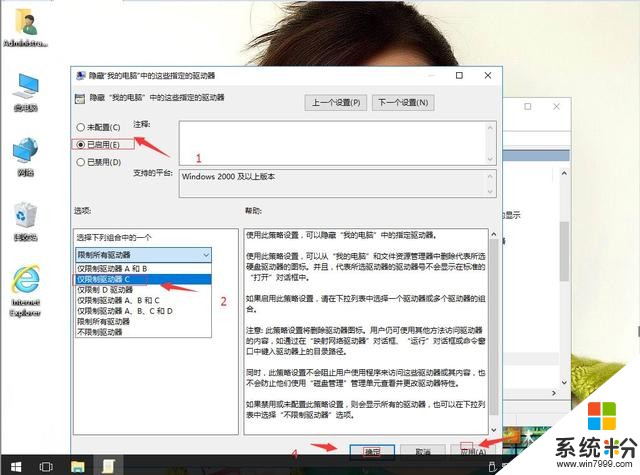
如何利用win10组策略把C盘藏起来-5
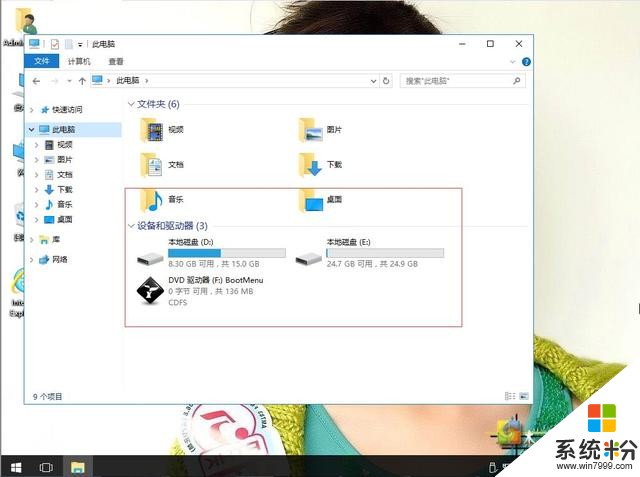
如何利用win10组策略把C盘藏起来-6
我要分享:
相关资讯
热门手机应用




















